
Comment configurer WooCommerce pour la première fois ?
Suivez notre guide pas à pas pour bien paramétrer votre boutique dès le départ.
🎯 Pourquoi configurer WooCommerce correctement dès le départ ? 💡 Ce que vous allez apprendre : 🔎 Explication du problème : ⚠️ Exemple concret : 👥 Pour qui ? Utilisateurs sans compétences techniques. 🛠️ Méthode : Étapes simples avec WooCommerce Setup Wizard ✅ Avantages : ⚠️ Limites : 📌 Exemple : Cela vous permettra de mettre en place une boutique fonctionnelle en un rien de temps. 👥 Pour qui ? Utilisateurs à l’aise avec WooCommerce et quelques extensions. 🛠️ Méthode : Utiliser les options avancées pour des configurations spécifiques ✅ Avantages : ⚠️ Limites : 📌 Exemple : 👥 Pour qui ? Développeurs ou boutiques ayant des besoins spécifiques. 🛠️ Méthode : Ajouter des réglages personnalisés via le code ✅ Avantages : ⚠️ Limites : 📌 Exemple : ✅ Checklist des bonnes pratiques : 🚨 Erreurs fréquentes à éviter :Introduction
La configuration initiale de WooCommerce est une étape cruciale pour le bon fonctionnement de votre boutique en ligne. Si vous négligez certains réglages essentiels, cela pourrait entraîner des erreurs dans la gestion des produits, des taxes, ou même dans le processus de commande. Dans cet article, vous découvrirez comment configurer WooCommerce de manière efficace dès votre première installation, en vous guidant étape par étape.
À la fin de cet article, vous serez capable de configurer WooCommerce de A à Z, en partant de la configuration des options de base jusqu’à la mise en place des produits, des frais de port, et des méthodes de paiement.
Comprendre le Problème : Pourquoi bien configurer WooCommerce ?
Lorsque vous installez WooCommerce, le plugin ne contient que les paramètres de base. Cependant, une configuration complète est nécessaire pour que votre boutique fonctionne correctement. Par exemple, il est important de paramétrer correctement la devise, la gestion des stocks, les taxes, les frais de port, et les méthodes de paiement. Si vous passez à côté de ces éléments, votre boutique risquera d’avoir des erreurs dans le calcul des prix, des produits non visibles ou des paiements non traités correctement.
Imaginez que vous oubliez de configurer les frais de port. Résultat : vos clients ne peuvent pas choisir un mode de livraison, ce qui pourrait les décourager d’acheter.
Solutions en Fonction du Niveau Utilisateur
Solution 1 : Méthode No Code (Facile)
Le processus de configuration de WooCommerce commence dès l’installation, et le Setup Wizard vous guide à travers toutes les étapes nécessaires pour paramétrer votre boutique en quelques clics.
Solution 2 : Méthode Avancée
En plus de l’assistant, vous pouvez affiner vos réglages dans le panneau des paramètres WooCommerce. Cela inclut la gestion des stocks, l'activation des taxes spécifiques et la création de zones de livraison.
Solution 3 : Méthode Développeur
Si vous avez des besoins très spécifiques (par exemple, une gestion des taxes par produit ou un calcul des frais de port personnalisé), vous pouvez ajouter des fonctionnalités personnalisées en utilisant des hooks WooCommerce ou en modifiant les fichiers PHP de votre thème enfant.
Bonnes Pratiques et Erreurs à Éviter
Alternatives et Outils Recommandés
💡 Effectuez un achat test. Vérifiez que les produits sont bien ajoutés au panier, que les taxes sont appliquées correctement, et que les frais de livraison sont calculés.
💡 Vérifiez vos zones de livraison dans WooCommerce > Paramètres > Expédition. Assurez-vous que chaque zone de livraison est correctement définie et que les tarifs sont appliqués.
💡 Non, l'assistant de configuration est très simple à utiliser. Cependant, des connaissances supplémentaires peuvent être utiles pour des configurations avancées.
Dans cet article, vous avez appris à configurer WooCommerce pour la première fois, de l’installation des plugins à la personnalisation de vos méthodes de paiement et d’expédition. Que vous soyez débutant ou plus expérimenté, vous avez maintenant toutes les clés en main pour paramétrer votre boutique.
Avez-vous testé cette méthode ? Partagez vos expériences et vos questions dans les commentaires ! Et si vous avez besoin de plus d’aide, consultez nos autres articles pour aller plus loin dans l'optimisation de votre boutique WooCommerce. 🚀

Comment configurer WooCommerce pour la première fois ?
Suivez notre guide pas à pas pour bien paramétrer votre boutique dès le départ.

Comment activer la TVA sur WooCommerce ?
Découvrez comment appliquer la TVA selon les règles fiscales de votre pays.

Comment paramétrer les frais de livraison ?
Définissez des tarifs adaptés en fonction des zones et des modes d’expédition.
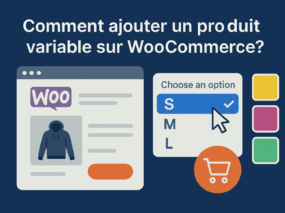
Comment ajouter un produit variable sur WooCommerce ?
Apprenez à créer des variations (taille, couleur...) pour un même produit.
